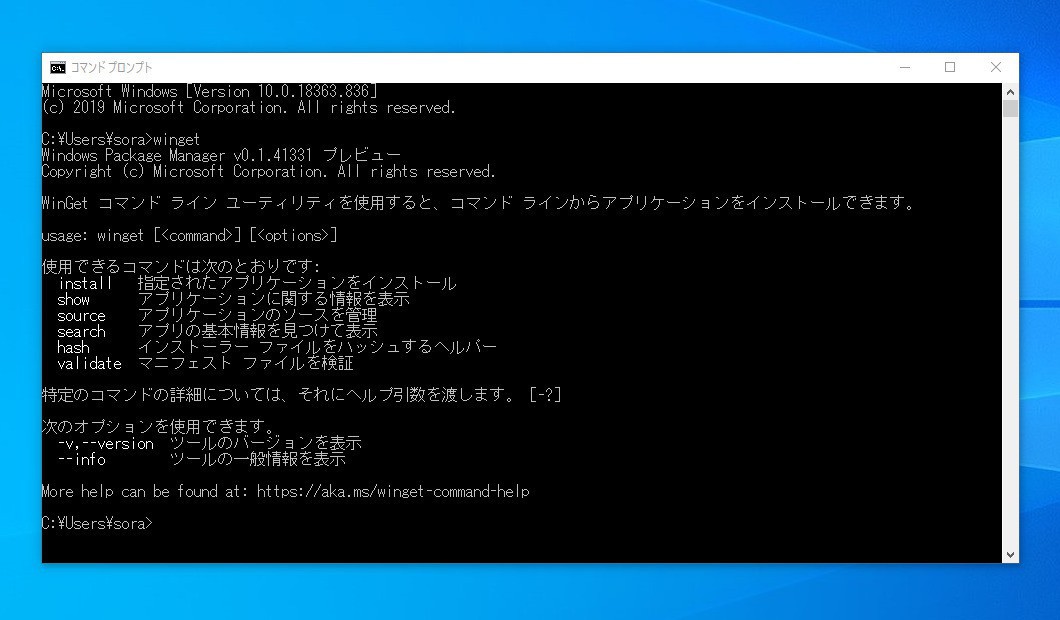
Microsoftは先日開催された開発者会議Build 2020で、Windows 10用のパッケージ管理ツール「Windows Package Manager」を発表しました。
Windows Package Managerは現在プレビュー版として公開されていますが、すでに多数のパッケージが準備されていて、開発者向けのツールだけでなく一般ユーザー向けのさまざまなアプリをコマンドラインからインストール事が可能となっています。
以下プレビュー版のWindows Package Managerを使用する方法を説明します。
Windows Package Managerのインストール
Windows Package ManagerはWindows 10 Version 1709(Build 16299)以降の環境で使用可能です。インストールはMicrosoft Storeまたは手動インストールのどちらかを選ぶ事が出来ます。
Microsoft Storeの場合:
WindowsにプリインストールされているApp Installerパッケージに含まれて配布されていますが、プレビュー期間中はクライアントは利用できません。Microsoftストアから自動更新で取得するには、次のどちらかを実行します。
手動の場合:
GitHubのリリースページで公開されているappxbundleをダウンロードしてインストールします。ただしMicrosoft Storeによる自動更新はサポートされません。
どちらの方法でもかまいませんがとりあえず試したい場合、手動でインストールするのが簡単です。手動の場合appxbundleファイルをダウンロードしダブルクリックしてインストールします。
Windows Package Managerの実行
インストールが完了したらコマンドプロンプトを起動します。
「winget show」を実行すると利用可能なパッケージの一覧が表示されます。
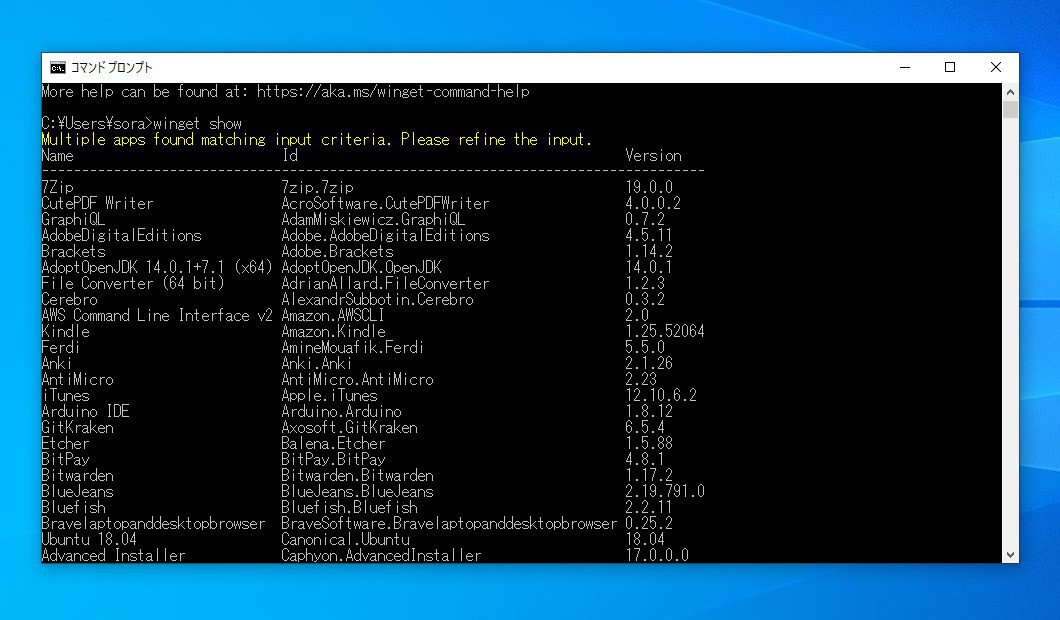
▲7ZipやGit、iTuneなど表示しきれない程のパッケージが存在する事がわかります。
パッケージをインストールする場合「winget get パッケージ名」と入力します。
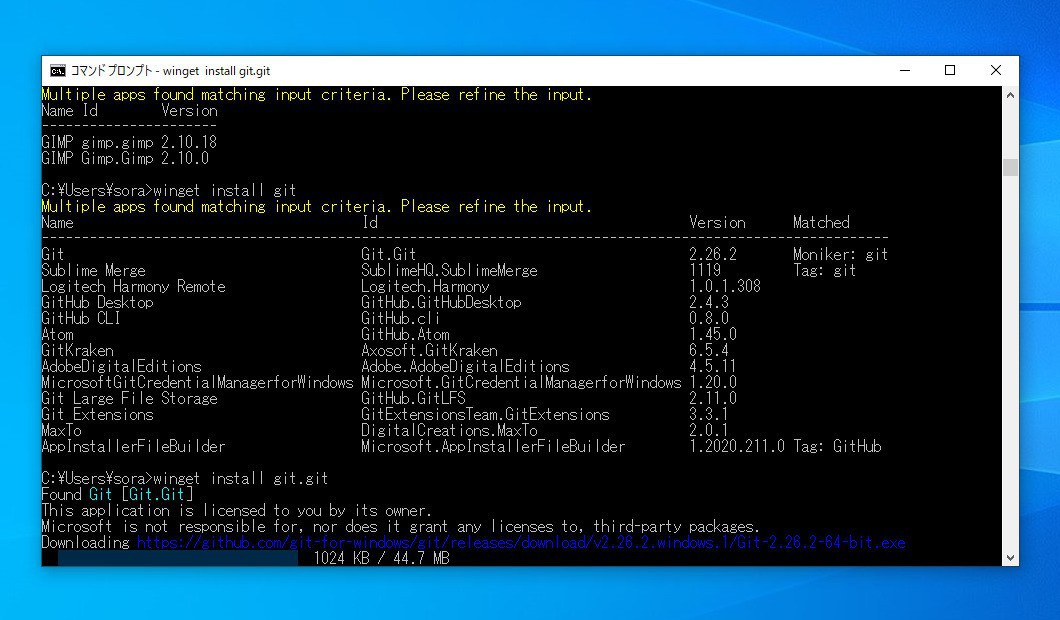
▲Gitをインストールする場合「winget install git」だと「Multiple apps found matching input criteria.」と表示され実行できません。より正確に「winget install git.git」と入力します。
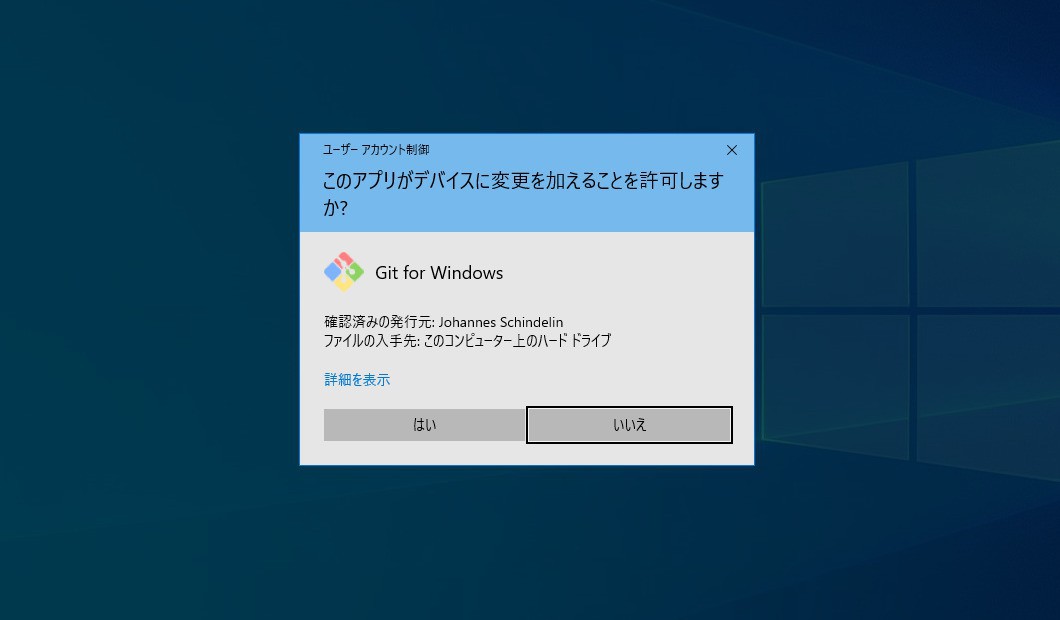
▲途中ダイアログが表示され「Git for Windows」がインストールされる事が分かります。
wingetで使用できるコマンドは以下の通りです。
- winget install # アプリケーションをインストール
- winget show # アプリケーションの情報を表示
- winget source # アプリケーションのソースを管理
- winget search # アプリの検索と情報の表示
- winget hash インストーラーファイルをハッシュ化するヘルパー
- winget validate # manifestファイルの検証
コマンド毎のヘルプは「winget install -?」のように「-?」を追加して確認可能です。
まとめ
Windows Package ManagerはWindows 10用の期待のパッケージ管理ツールです。プレビュー版はアンインストールコマンドをサポートしていない等機能不足な点もありますが、今後の発展に期待したいと思います。








